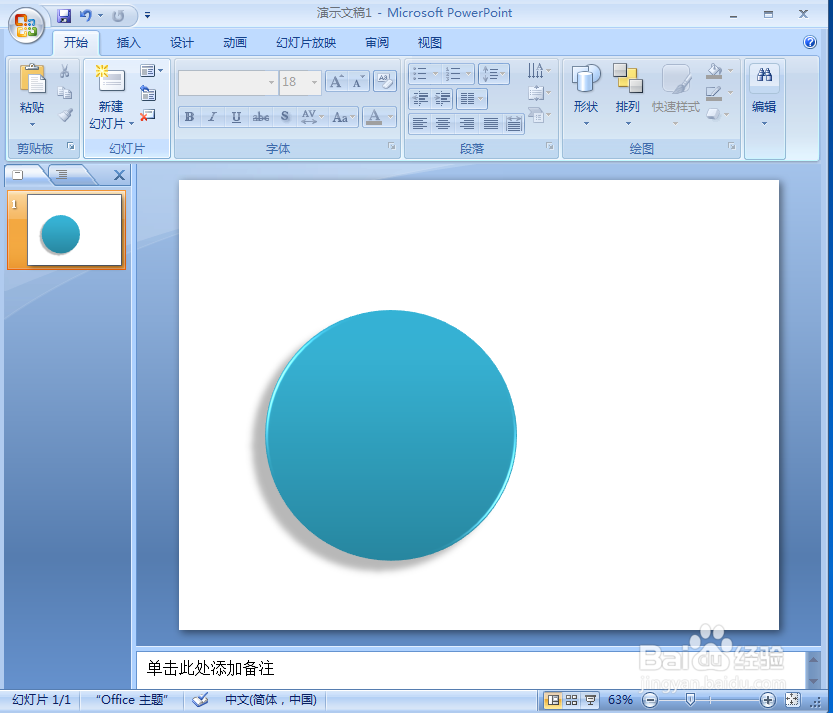1、打开powerpoint,进入其主界面;
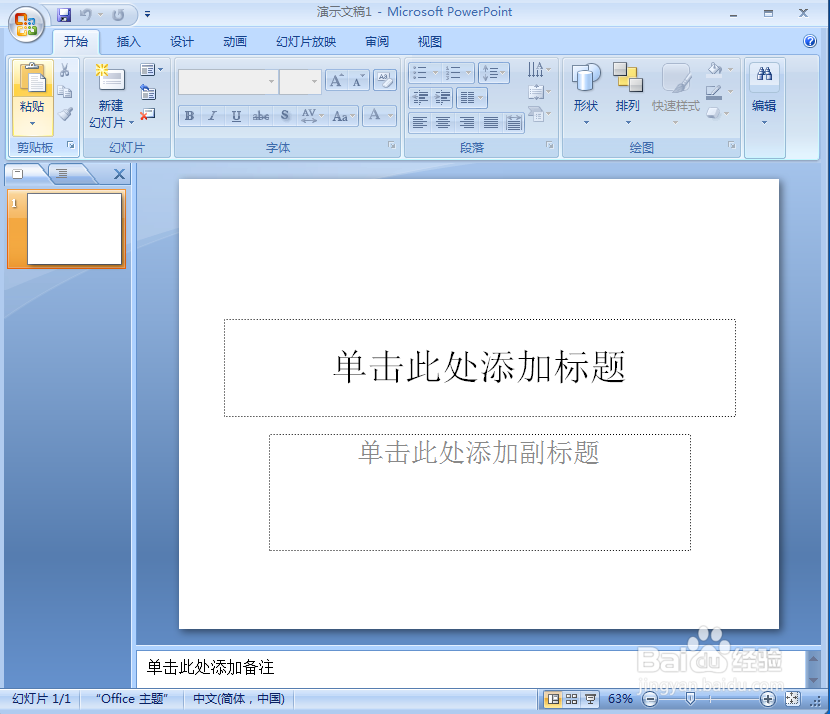
2、将单击此处添加标题和副标题两个输入框删除;
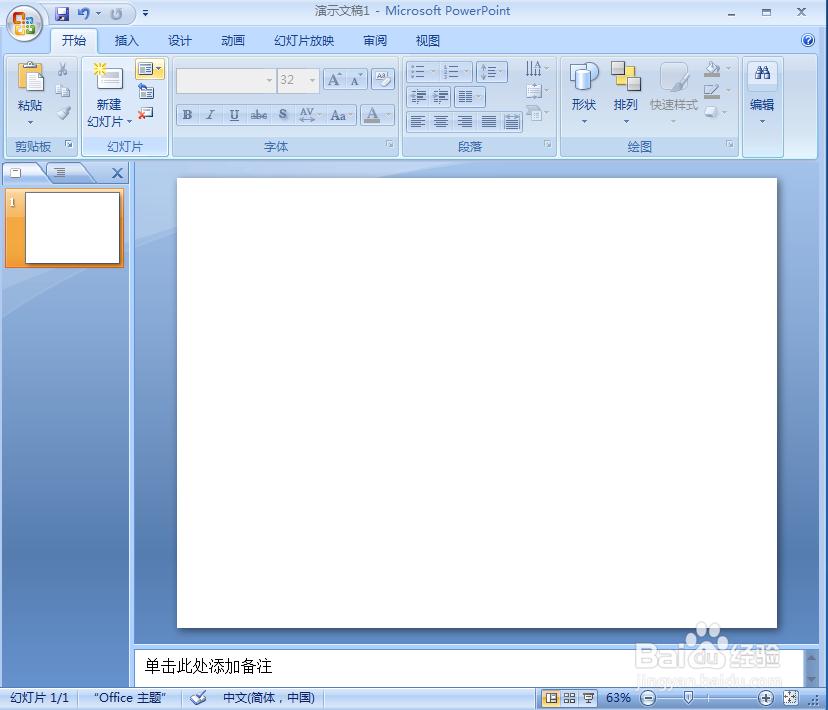
3、点击插入菜单,选择形状工具,在基本形状中找到并选择椭圆;
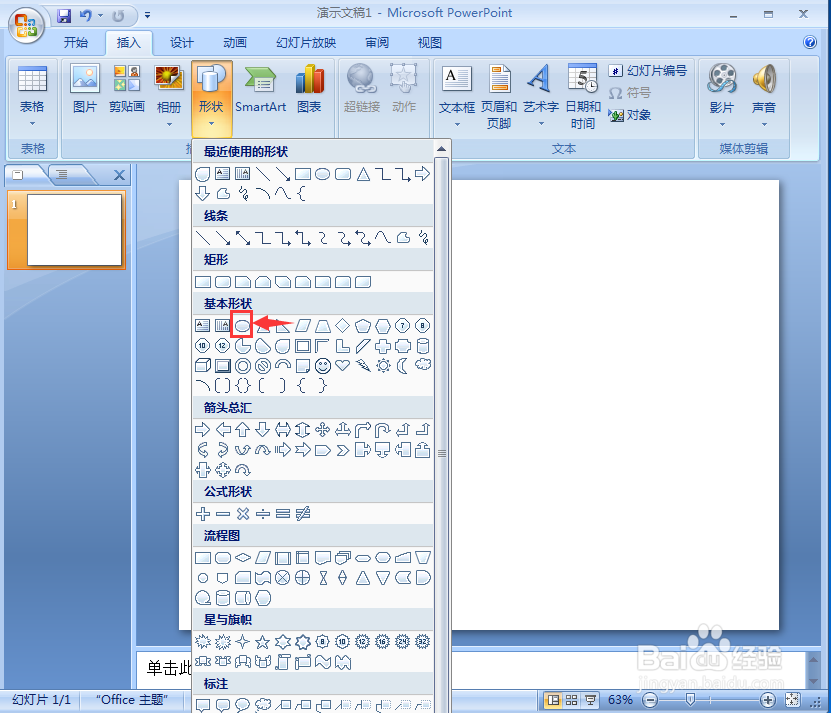
4、按下鼠标左键不放,拖动鼠标,画出一个圆形;
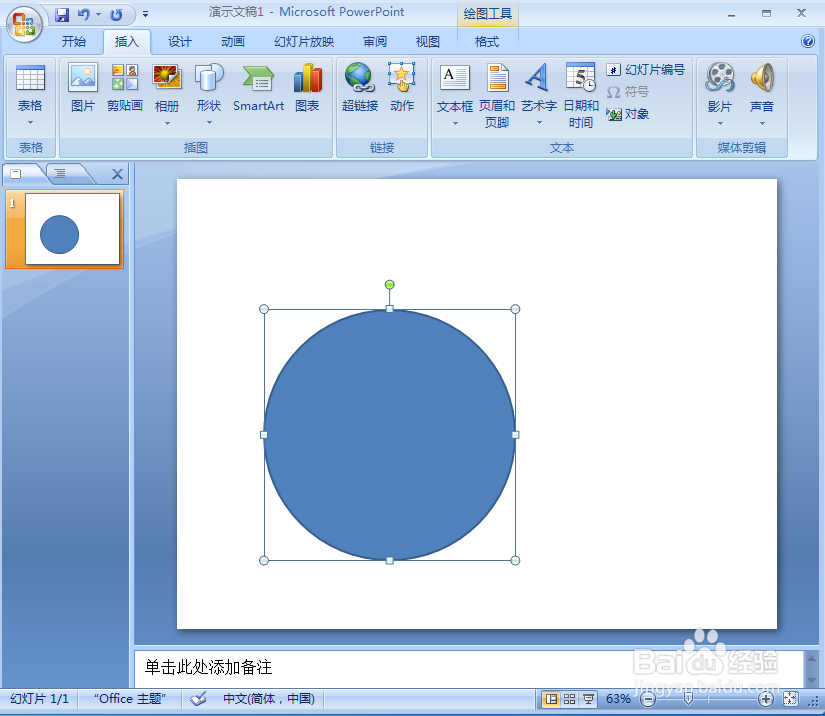
5、点击格式,选择形状样式下的其他;
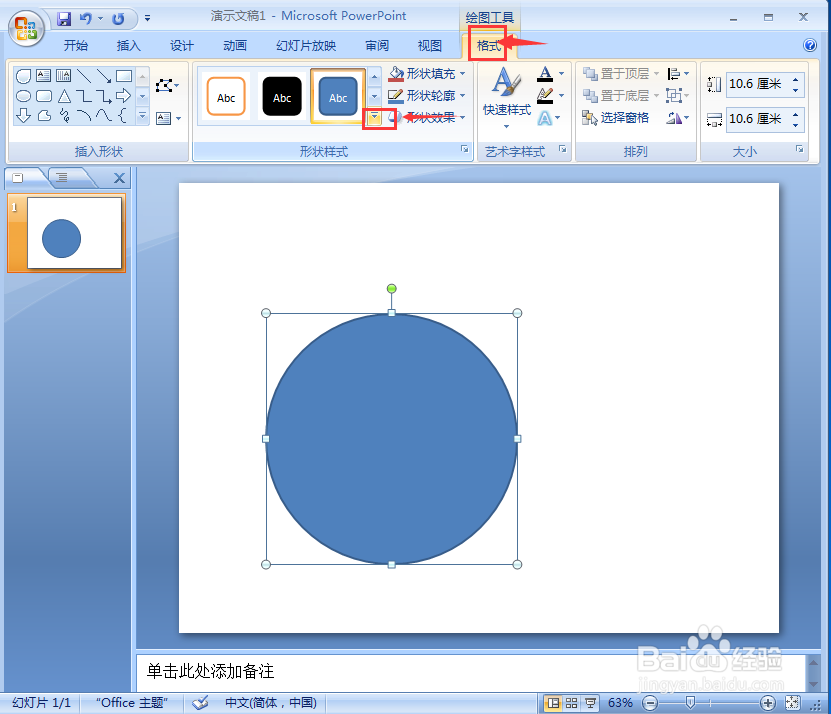
6、点击蓝色强烈效果;
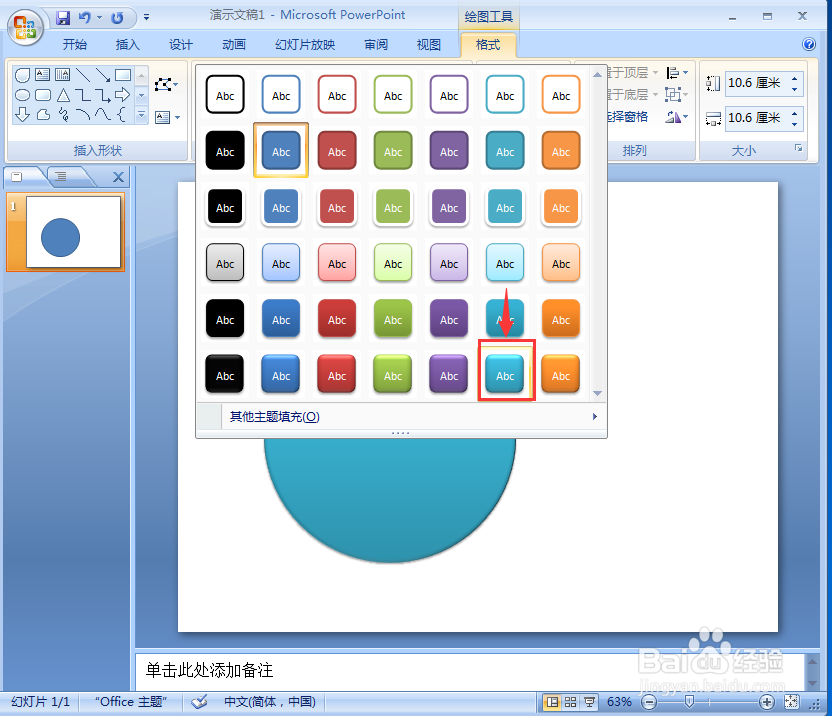
7、点击形状效果,选择预设,添加预设5样式;
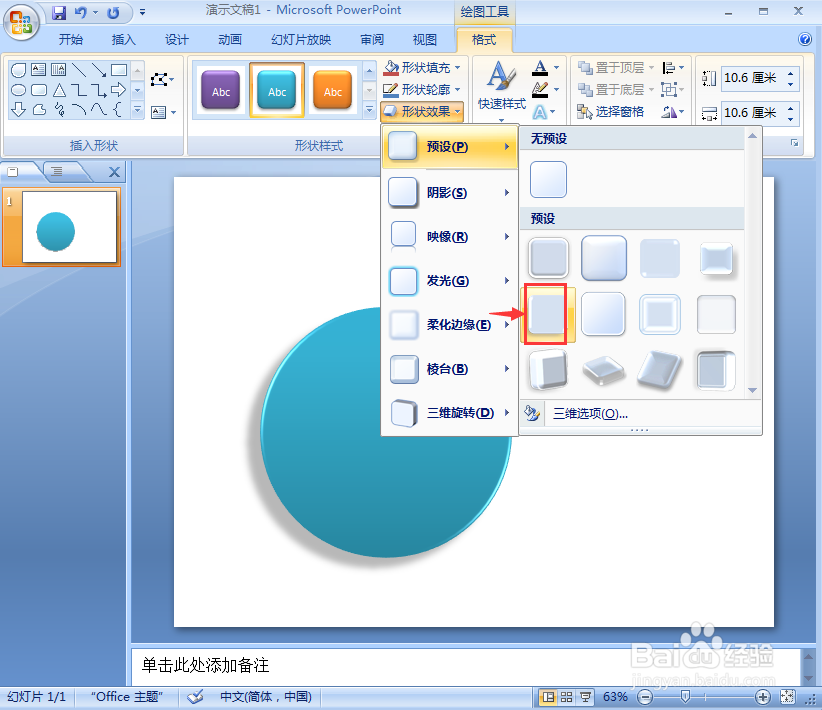
8、我们就在powerpoint中给圆形添加上了蓝色强烈效果和预设样式。
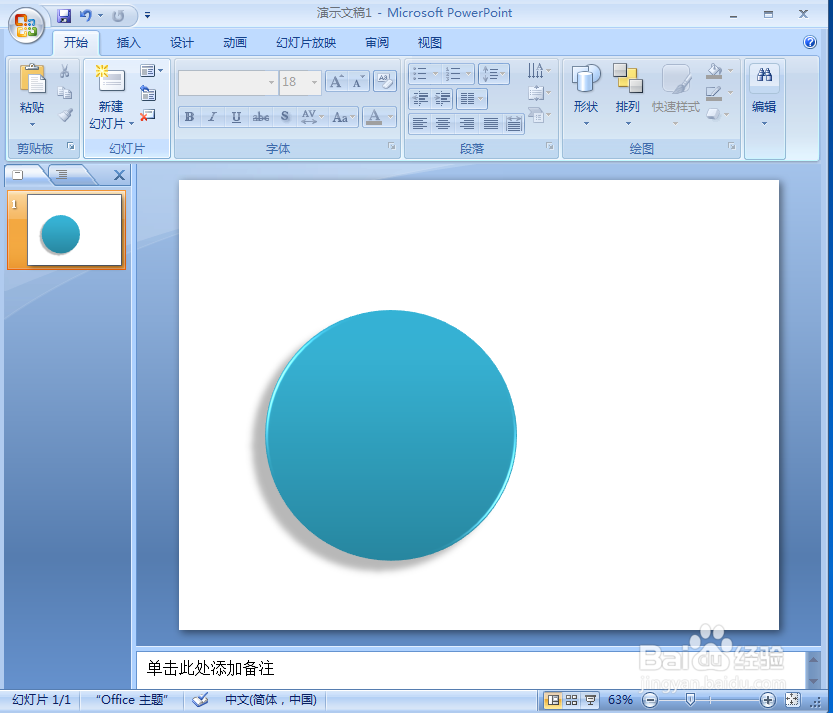
时间:2024-10-12 06:42:41
1、打开powerpoint,进入其主界面;
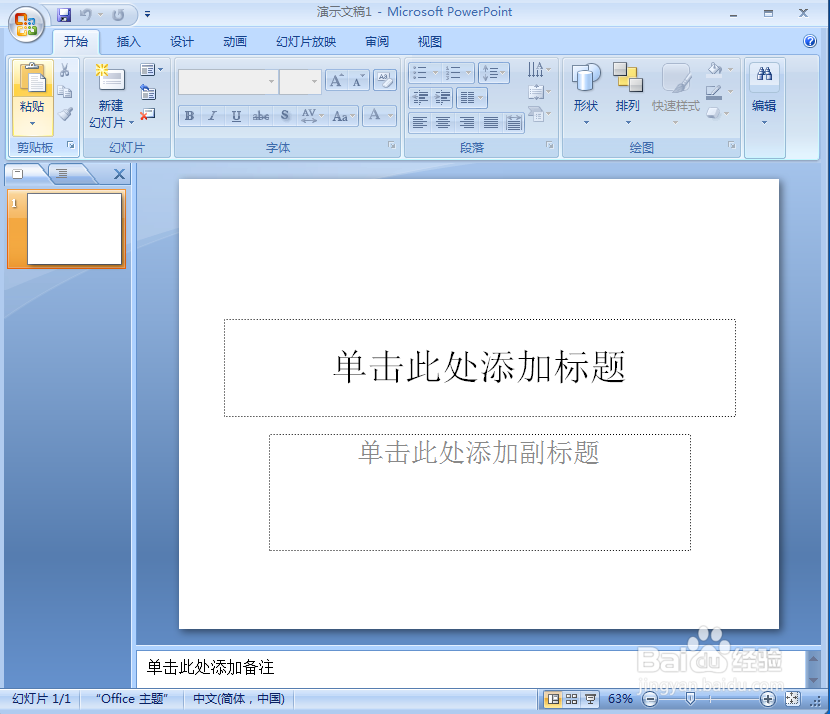
2、将单击此处添加标题和副标题两个输入框删除;
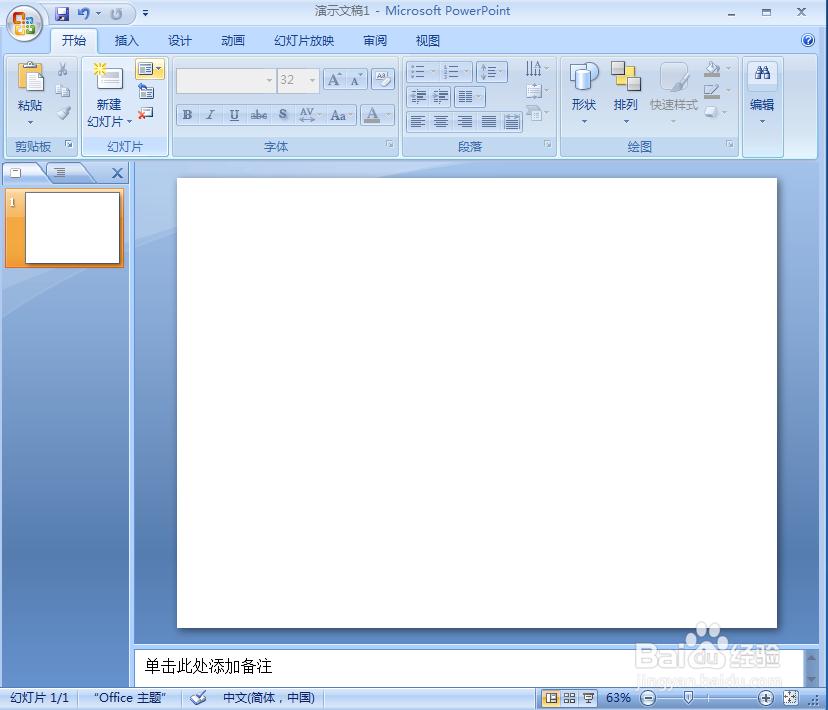
3、点击插入菜单,选择形状工具,在基本形状中找到并选择椭圆;
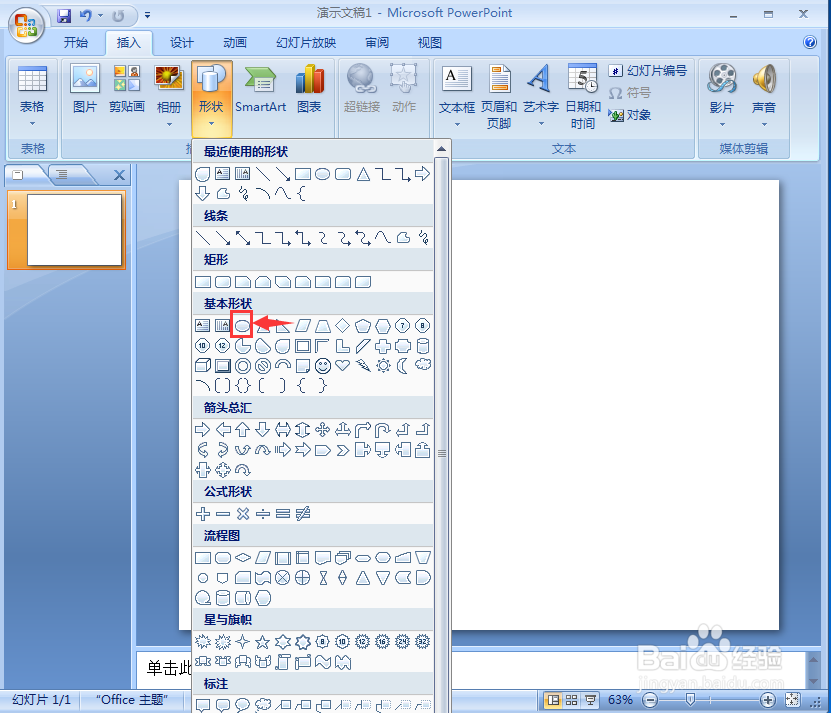
4、按下鼠标左键不放,拖动鼠标,画出一个圆形;
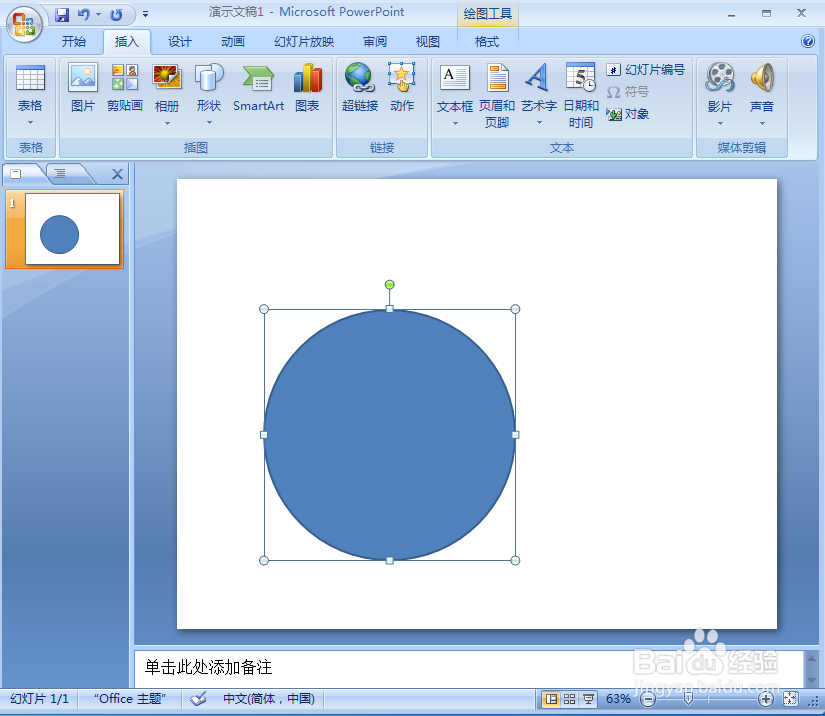
5、点击格式,选择形状样式下的其他;
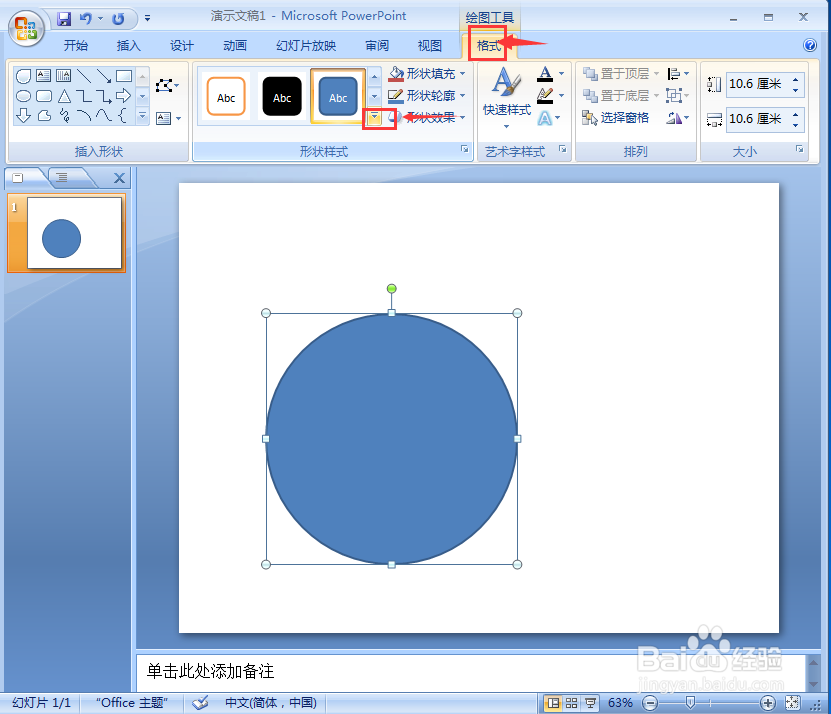
6、点击蓝色强烈效果;
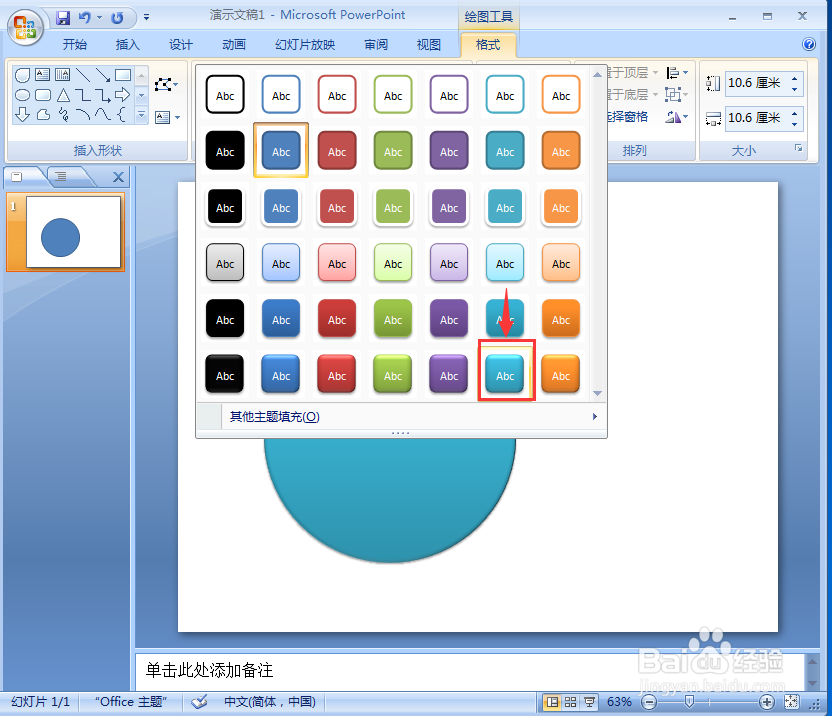
7、点击形状效果,选择预设,添加预设5样式;
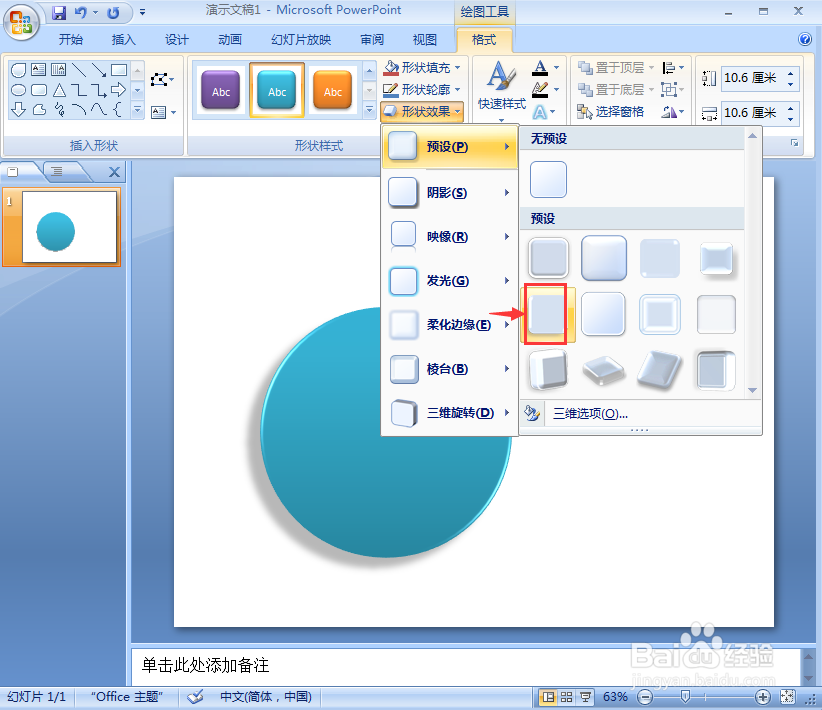
8、我们就在powerpoint中给圆形添加上了蓝色强烈效果和预设样式。